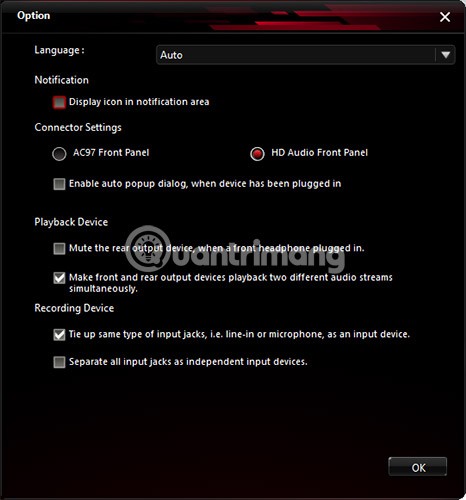Realtek HD Audio Manager, Windows kullanıcılarının bilgisayarlarında sahip oldukları ancak farkında olmadıkları en popüler ve kullanışlı yazılımlar arasındadır.

Temel olarak, HD Audio Manager , çoğu PC ses kartı için varsayılan ses sürücüsü olan (anakartlardaki entegre kartlar dahil) Realtek HD Audio Manager'ın GUI sonudur . Genellikle bilgisayara önceden yüklenmiştir, ancak kullanıcılar bu yazılımı Windows işletim sisteminin bir arama motoru aracılığıyla bulamamaktadır.
Peki Realtek HD Audio Manager nasıl bulunur? Realtek sürücüsünü nasıl güncelleyebilir ve yeniden yükleyebilirim? Aşağıdaki makalede ihtiyacınız olan tüm cevaplar bulunmaktadır.
Realtek HD Audio Manager nerede?
Realtek HD Audio Manager'ı değiştirmeden önce konumunu bilmeniz gerekir. Realtek'in varsayılan kurulum dizini genellikle " C: \ Program Files \ Realtek \ Audio \ HDA'dır. Burada çok sayıda dosya (.exe) göreceksiniz. " RtkNGUI64 " adlı dosyayı arayın . Realtek HD Audio Manager'ı açmak için üzerine çift tıklayın.

Burada, hiçbir yazılımın ve herhangi bir işlevin yapamayacağı birçok özel ses ayarını özelleştirebilirsiniz. (Örneğin, Yapılandırma> Seçenek simgesini tıklayın , ardından iki ayrı ses cihazının sesi aynı anda çalmasını sağlamak için bu yardımcı programı açabilirsiniz.) Bu özellik, kullanıcılar hoparlörleri Kulaklıklı mikrofon seti veya kulaklık kullanan biriyle sohbet ederken oyun seslerini dinleyin.

Bir diğer kullanışlı seçenek, kullanıcıların gizli kategori yerine bildirim alanından HD Audio Manager'a erişmesine izin veren bildirim alanındaki Ekran simgesidir .
Alternatif olarak, yapılandırma simgesini tıklayın , sürücü sürümünü görmek için Hakkında'ya gidin . Realtek sürücülerini manuel olarak kurmak istediğinizde bu bilgiler son derece önemlidir.
Realtek HD Ses sürücüleri nasıl güncellenir?
Realtek HD Audio Manager'ı güncellemek çok basit. Başlat düğmesine tıklayın , " aygıt yöneticisi" yazın ve göründüğünde Aygıt Yöneticisi'ne tıklayın .
Ardından, ses cihazlarının bir listesini görüntülemek için Ses girişleri ve çıkışları'nın yanındaki oku tıklayın . Hoparlörler'e (Realtek Yüksek Tanımlı Ses) sağ tıklayın > Sürücüyü güncelle'yi seçin . (Normalde, Windows bu sürücüyü otomatik olarak güncelleyecektir, ancak kullanıcılardan gelen raporlara göre şu anda çalışmıyor).

Sürücüyü yeniden yüklemek için Aygıt Yöneticisi'nde adını sağ tıklatın, Aygıtı kaldır'ı tıklatın ve bilgisayarı yeniden başlatın.
Realtek güncellenirse, bu iyi bir haberdir. Ancak unutmayın, en son sürücü her zaman en iyi sonucu vermez. Başka bir sürücü sürümü seçebilirsiniz. Bazen, anakart tarafından sağlanan sürücü mevcut en son sürüm olmayabilir. Bu nedenle, en iyi ses kalitesini kaçırmış olabilirsiniz.
Realtek HD Ses Sürücüsünü manuel olarak yükleyin
Realtek HD Ses Sürücüsünü manuel olarak güncellemek için, Microsoft Kataloğu'ndaki en son Realtek Ses Sürücüsü bağlantısını almak için bu sayfayı ziyaret edin . Bu site sürücüler arasındaki farkı net bir şekilde açıklıyor. İhtiyaçlarınıza en uygun sürücüyü seçmek için bunları dikkatle okuyun.
CAB dosyası, Microsoft Catalog'daki sürücü yükleme dosyası biçimidir. Dosyayı indirdikten sonra , CAB dosyasını kendi dizini olarak çıkarmak için 7-Zip veya WinRAR gibi bir dekompresyon aracı kullanmanız gerekir .
Başarılı bir dekompresyondan sonra, Aygıt Yöneticisi'ne dönün, Realtek Yüksek Tanımlı Ses sürücüsüne sağ tıklayın ve Sürücüyü güncelle'ye tıklayın .
Ardından Sürücü yazılımı için bilgisayarıma gözat'a tıklayın . Bir sonraki ekranda Kullanılabilir sürücüler listesinden seçmeme izin ver'i tıklayın .

Disketi var'ı tıklatın , verilere göz atın, ardından çıkarılan CAB klasörüne gidin ve ilk .inf dosyasını seçin .

Son olarak, sürücüyü yüklemek için Tamam'ı tıklatın .
Realtek HD Audio Manager, bilgisayarda gerçekten harika bir ses yöneticisidir. Genel olarak, Windows sisteminiz PC'niz için gerekli olan doğru sürücüleri güncelliyorsa ve ses kalitesinden memnunsanız, yukarıdaki adımları izlemenize gerek yoktur. Aksine, istediğiniz sesi almak için sürücüyü kontrol etmek ve güncellemek için Realtek HD Audio Manager'ı kullanın.
Umarım makale size yardımcı olur.